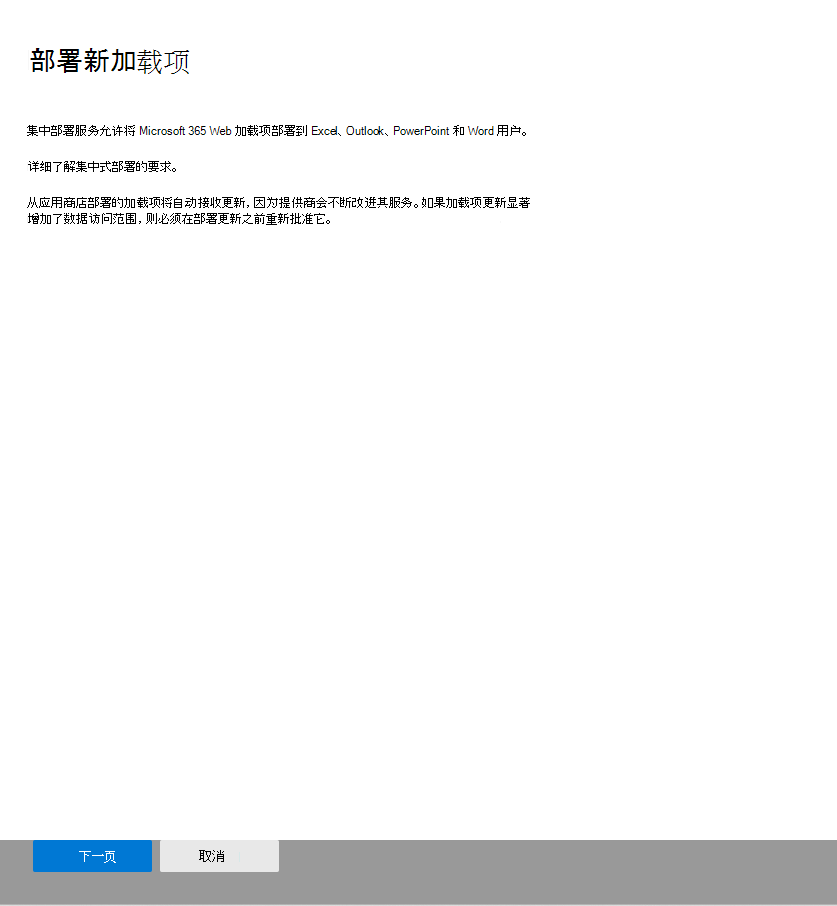在Microsoft 365 管理中心中部署加载项
注意
对于大多数客户来说,集成应用是向组织中的用户和组集中部署 Office 加载项的推荐且功能最丰富的方式。
Office 外接程序可帮助你个性化设置文档并简化访问 Web 上信息的方式 (请参阅 开始使用 Office 外接程序) 。 作为管理员,你可以使用 Microsoft 365 管理中心 中的集中部署功能为组织中的用户部署 Office 加载项。
有关如何确定组织是否可以支持集中部署的详细信息,请参阅 确定加载项的集中部署是否适用于你的组织。
若要详细了解如何在部署后管理加载项,请参阅 在管理中心管理加载项
注意
对于Word,Excel 和 PowerPoint 使用 SharePoint 应用程序目录将加载项部署到本地环境中的用户,无需连接到 Microsoft 365 和/或支持 SharePoint 加载项。 对于 Outlook,请使用 Exchange 控制面板在没有连接到 Microsoft 365 的情况下在本地环境中部署。
部署 Office 加载项的推荐方法
若要使用分阶段方法推出加载项,建议执行以下操作:
向小部分业务利益干系人和 IT 部门成员推出加载项。 如果部署成功,请转到步骤 2。
向企业中的更多个人推出外接程序。 再次评估结果,如果成功,请继续执行完整部署。
对所有用户执行完全推出。
根据目标受众的大小,可以添加或删除推出步骤。
使用管理中心部署 Office 加载项
在开始之前,请参阅 确定外接程序的集中部署是否适用于你的组织。
- 在管理中心,转到 “设置>集成应用>加载项 ”页。
注意
还可以通过“集成应用”在管理中心部署加载项。 集成应用是管理员部署加载项的推荐位置,可供全局管理员、Azure 应用程序管理员和 Exchange 管理员使用。
如果仍想继续使用集中部署进行加载项的管理员部署,请导航到 “设置”,然后选择“ 集成应用”。 在“集成应用”页的顶部,选择“ 加载项 ”链接。 如果集成应用不可用,则应能够导航到 “设置”中的“集中部署”,然后选择“ 加载项”。
注意
还可以通过“集成应用”在管理中心部署加载项。 集成应用对全局和 Exchange 管理员可见。 如果未看到上述步骤,请转到“设置集成应用”,转到“集中部署”>部分。 在 “集成应用” 页面顶部,选择“ 加载项”。
选择页面顶部的“部署加载项”,然后选择“下一步”。
选择一个选项,然后按照说明进行操作。
如果选择了从 Office 应用商店添加加载项的选项,请进行加载项选择。
可按类别查看可用加载项:“建议”、“评级”或“名称”。 Office 应用商店中仅提供免费加载项。 目前尚不支持付费加载项。 选择加载项后,请接受条款和条件以继续操作。
注意
使用 Office 应用商店选项,更新和增强功能会自动部署到用户。
注意
若要了解适用于加载项的其他状态,请参阅 加载项状态。
选择“部署”。
部署加载项时,将显示绿色刻度线。 按照页面上的说明测试加载项。
注意
用户可能需要重新启动 Microsoft 365 才能在应用功能区上查看加载项图标。 Outlook 加载项可能需要长达 24 小时才能显示在应用的功能区上。
完成后,选择“下一步”。 如果只部署到了自己,则可以选择“ 更改谁有权访问加载项 ”以部署到更多用户。
如果已将加载项部署到组织的其他成员,请按照说明宣布加载项的部署。
最好通知用户和组已部署的加载项可用。 请考虑发送一封电子邮件,说明何时以及如何使用该加载项。 包含或链接到帮助内容或常见问题解答,如果用户对加载项有问题,则这些内容或常见问题解答可能会有所帮助。
为用户和组分配加载项时的注意事项
全局管理员和 Exchange 管理员可以将外接程序分配给每个人或特定用户和组。 每个选项都有含义:
每个人 都 此选项将加载项分配给组织中的每个用户。 请谨慎使用此选项,且仅应用于真正在组织中通用的加载项。
用户 如果将外接程序分配给单个用户,然后将外接程序部署到新用户,则必须首先添加新用户。
组 如果将外接程序分配给组,则添加到组的用户会自动分配加载项。 从组中删除用户时,用户将失去对加载项的访问权限。 在任一情况下,管理员无需执行其他操作。
就我自己 如果将外接程序分配给自己,则外接程序将仅分配给您的帐户,这是测试加载项的理想选择。
组织的正确选项取决于你的配置。 但是,我们建议使用组进行分配。 作为管理员,你可能会发现使用组并控制这些组的成员身份(而不是每次分配单个用户)来管理加载项更容易。 在某些情况下,你可能希望通过手动分配用户来向特定用户分配,从而限制对一小部分用户的访问权限。
有关 Office 加载项安全性的详细信息
Office 外接程序合并了一个 XML 清单文件,该文件包含有关外接程序的一些元数据,但最重要的是指向包含所有代码和逻辑的 Web 应用程序。 加载项的功能范围很广。 例如,加载项可以:
显示数据。
读取用户文档以提供上下文服务。
从用户文档读取数据并向用户文档写入数据,以便向该用户提供价值。
有关 Office 外接程序的类型和功能的详细信息,请参阅 Office 外接程序平台概述,尤其是“Office 外接程序剖析”部分。
若要与用户的文档交互,外接程序需要在清单中声明所需的权限。 五级 JavaScript API 访问权限模型为任务窗格加载项的用户提供了隐私和安全的基础。Office 应用商店中的大多数加载项都是 ReadWriteDocument 级别,几乎所有加载项至少支持 ReadDocument 级别。 有关权限级别的详细信息,请参阅 请求在内容和任务窗格外接程序中使用 API 的权限。
更新清单时,通常更改加载项的图标和文本。 有时会更改加载项命令。 但是,不会更改加载项的权限。 Web 应用程序(加载项的所有代码和逻辑在其中运行)可以随时更改,这是 Web 应用程序的特性。
加载项更新的情况如下:
业务线加载项: 在这种情况下,管理员显式上传清单,加载项需要管理员上传新的清单文件以支持元数据的更改。 相关 Microsoft 365 应用下次启动时,加载项将更新。 Web 应用程序可以随时更改。
注意
管理员不需要删除 LOB 加载项以执行更新。 在“加载项”部分中,管理员只需单击 LOB 加载项,然后选择右下角的“更新按钮”。 仅当新外接程序的版本大于现有外接程序的版本时,更新才起作用。
Office 应用商店加载项: 管理员从 Office 应用商店 中选择加载项后,如果 Office 应用商店 中更新了加载项,则该加载项会稍后以集中式部署方式更新。 相关 Office 应用程序下次启动时,该加载项会更新。 Web 应用程序可以随时更改。
相关内容
在管理中心管理加载项 (文章)
生成第一个Word任务窗格加载项 (文章
未成年人和从应用商店获取加载项 (文章)
使用集中部署 PowerShell cmdlet 管理加载项 (文章)
故障排除:用户看不到加载项 (文章)
反馈
即将发布:在整个 2024 年,我们将逐步淘汰作为内容反馈机制的“GitHub 问题”,并将其取代为新的反馈系统。 有关详细信息,请参阅:https://aka.ms/ContentUserFeedback。
提交和查看相关反馈